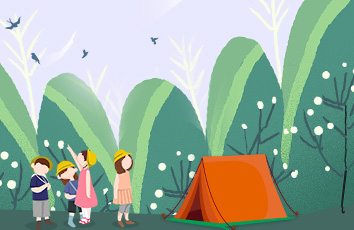最近很多朋友喜欢上PS,但是大家却不知道如何去做,别担心有给你解答,史上最全最棒的详细解说让你一看就懂。
来源:论坛 作者:Lisajiu
本教程介绍较为甜美的蓝色外景图片的调色方法。过程也较为简单:现在Lab模式下,用应用图像及曲线等调出甜美的底色,然后再在RGB模式下适当调整背景及人物色调即可。
原图
最终效果1
最终效果2
1、打开原图素材,双击背景图层解锁,然后复制一层。
2、点通道面板,选中红色通道,利用Neat Image降噪处理。
3、回到图层面板。选择菜单:图像 模式 Lab颜色,选择不合拼。然后执行:图像 应用图像,数值:选择a通道;混合:叠加;不透明度为:50%。
4、创建曲线调整图层,对个通道进行调整,参数设置如下图。
5、合并所有图层,选择菜单:图像 模式 RGB颜色,创建曲线调整图层,稍微调亮一点,完成效果2的制作。
6、用套索工具大致勾出人物区域后,按Ctrl + Alt + D 羽化5个像素,按Ctrl + Shift + I 反选,创建曲线调整图层,调整背景色,对红,蓝进行调整,参数设置如下图。
7、用套索工具大致勾选出头部区域后,羽化3个像素,创建曲线调整图层,调整皮肤,数值自定。
8、用套索工具大致勾选出嘴唇区域后,羽化1个像素后创建可选颜色调整图层,数值:中性色:青:;洋红:;黄色:;黑色:。
9、创建出色填充图层,选择白色,在蒙版上用透明度为40 - 50画笔擦去过度的白色区域。
10、新建一个图层,按Ctrl + Alt + Shift + E 盖印图层。用Topaz滤镜适当磨皮,添加图层蒙版,用黑色画笔擦掉过度的地方。
11、然后仔细看下图返现人物额际颜色稍异,大致勾选出处来,羽化3个像素后创建色相/饱和度调整图层,对全图调整,数值:色相:-3;饱和度:-58。
最终效果: